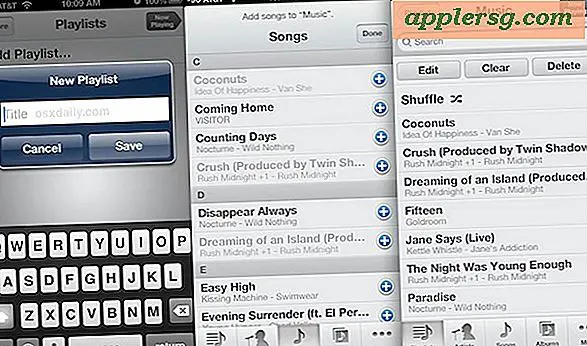मैक ओएस एक्स में डिफ़ॉल्ट वेब ब्राउज़र बदलें
 अपडेटेडः 7/01/2018 कभी आश्चर्य हुआ कि आपके मैक पर डिफ़ॉल्ट वेब ब्राउज़र ऐप कैसे बदला जाए? हो सकता है कि आप क्रोम से सफारी को पसंद करते हैं, या शायद आप सफारी के बजाय फ़ायरफ़ॉक्स का उपयोग करना चाहते हैं, या इसके विपरीत? आपकी पसंद चाहे जो भी हो, मैकोज़ मोजेव, हाई सिएरा, सिएरा, ओएस एक्स योसमेट और नए संस्करणों और मैक ओएस एक्स के पुराने संस्करणों में भी करना आसान है। यह वास्तव में असामान्य सवाल नहीं है, वास्तव में, हमारे पाठकों में से एक सारा आर मैक ओएस में अपने मैक्स डिफ़ॉल्ट वेब ब्राउज़र सेट के बारे में सोचने में लिखती है:
अपडेटेडः 7/01/2018 कभी आश्चर्य हुआ कि आपके मैक पर डिफ़ॉल्ट वेब ब्राउज़र ऐप कैसे बदला जाए? हो सकता है कि आप क्रोम से सफारी को पसंद करते हैं, या शायद आप सफारी के बजाय फ़ायरफ़ॉक्स का उपयोग करना चाहते हैं, या इसके विपरीत? आपकी पसंद चाहे जो भी हो, मैकोज़ मोजेव, हाई सिएरा, सिएरा, ओएस एक्स योसमेट और नए संस्करणों और मैक ओएस एक्स के पुराने संस्करणों में भी करना आसान है। यह वास्तव में असामान्य सवाल नहीं है, वास्तव में, हमारे पाठकों में से एक सारा आर मैक ओएस में अपने मैक्स डिफ़ॉल्ट वेब ब्राउज़र सेट के बारे में सोचने में लिखती है:
"मैंने फ़ायरफ़ॉक्स डाउनलोड किया और इसके डिफ़ॉल्ट बटन को मेरे डिफ़ॉल्ट वेब ब्राउज़र के रूप में सेट करने के लिए गलती से बटन क्लिक किया। अब हर बार जब मैं एक लिंक खोलता हूं तो यह सफारी के बजाय फ़ायरफ़ॉक्स में जाता है। मैं सफारी को अपने डिफ़ॉल्ट के रूप में कैसे वापस प्राप्त करूं? मदद!"
सारा (और हर कोई!) की चिंता न करें, यह पहली बार नहीं है जब हमें मैक पर डिफ़ॉल्ट वेब ब्राउज़र बदलने के बारे में पूछा गया है, इसलिए हमें उल्लेखनीय सरल उत्तर की व्याख्या करने दें - आपको वापस बदला जाएगा आप जो कुछ भी वेब ब्राउजर चाहते हैं, उसे किसी भी समय, चाहे वह क्रोम, फ़ायरफ़ॉक्स, सफारी या कोई अन्य हो।
ध्यान दें कि यह परिवर्तन करने से मैक ओएस एक्स में पूरे ऐप्स में खोले गए सभी लिंक प्रभावित होंगे, क्योंकि सभी ब्राउज़िंग ऐप को डिफ़ॉल्ट रूप से सेट करने के लिए रीडायरेक्ट किया जाएगा।
मैकोज़, मोजेव, हाई सिएरा, सिएरा, एल कैपिटन, ओएस एक्स योसमेट या बाद में डिफॉल्ट वेब ब्राउज़र बदलना
ऐप्पल ने मैकोज़ Mojave 10.14, मैकोज़ उच्च सिएरा 10.13, मैकोज़ सिएरा 10.12, एल कैपिटन 10.11, या ओएस एक्स योसामेट 10.10 में सिस्टम प्राथमिकताओं के लिए डिफ़ॉल्ट वेब ब्राउज़र सेटिंग स्थानांतरित की:
- ऐप्पल मेनू खोलें और 'सिस्टम प्राथमिकताएं' चुनें, फिर 'सामान्य' पर जाएं
- "डिफ़ॉल्ट वेब ब्राउज़र" के बगल में स्थित मेनू पर क्लिक करें और अपनी पसंद सूची से सेट करें (ध्यान दें कि इस सूची में एक से अधिक विकल्प देखने के लिए आपके पास कम से कम एक अन्य तृतीय पक्ष वेब ब्राउज़र डाउनलोड होना चाहिए। क्रोम, सफारी, फ़ायरफ़ॉक्स, आदि, सब यहाँ दिखाई देंगे)

मैक ओएस एक्स में डिफ़ॉल्ट वेब ब्राउज़र कैसे बदलें
मैक ओएस एक्स के पूर्व संस्करणों में डिफ़ॉल्ट वेब ब्राउज़र को बदलना भी बहुत आसान है, लेकिन इस बात पर ध्यान दिए बिना कि आप किस ब्राउजर को डिफ़ॉल्ट रूप से उपयोग करना चाहते हैं, आप ऐप्पल के वेब ब्राउज़र, सफारी के माध्यम से सेटिंग को एडजस्ट करते हैं। ओएस एक्स मैवरिक्स 10.9, माउंटेन शेर 10.8, शेर, मैक ओएस एक्स हिम तेंदुए, और इससे पहले यह सच है। यहां दिए गए कदम हैं:
- सफारी खोलें (हाँ, सफारी खोलें भले ही आप अपने डिफ़ॉल्ट ब्राउज़र के रूप में किसी अन्य ऐप का उपयोग करना चाहते हों)
- 'सफारी' मेनू को नीचे खींचें और 'प्राथमिकताएं' खोलने का चयन करें (या बस कमांड दबाएं-, )
- 'सामान्य' टैब पर क्लिक करें
- वह डिफ़ॉल्ट वेब ब्राउज़र चुनें जिसका आप उपयोग करना पसंद करेंगे
- सफारी से बाहर निकलें, और आप कर चुके हैं।
डिफ़ॉल्ट वेब ब्राउजर चयन की वरीयता मैक के सभी आधुनिक संस्करणों की तरह दिखती है, बस डिफ़ॉल्ट रूप से सेट करने के लिए अपने ब्राउज़र को चुनने के लिए उस मेनू को नीचे खींचें:

मैक ओएस एक्स के पुराने संस्करणों में यह सेटिंग कैसा दिखता है:

हां, आप डिफ़ॉल्ट ब्राउज़र को बदलने के लिए सफारी का उपयोग करते हैं, भले ही आपके पास सफारी को डिफ़ॉल्ट के रूप में उपयोग करने का कोई इरादा न हो और इसके बजाय डिफ़ॉल्ट को क्रोम, फ़ायरफ़ॉक्स या अन्य चीज़ों पर स्विच करना चाहते हैं।
यह प्रक्रिया समान है और क्रोम, फ़ायरफ़ॉक्स, क्रोमियम, ओपेरा, सफारी और मैक ओएस एक्स में किसी भी अन्य मूल ब्राउज़र के बारे में डिफ़ॉल्ट रूप से सेट करने के लिए काम करती है। ध्यान में रखना एक और बात यह है कि अधिकतर ब्राउज़र आपको पूछेंगे, अक्सर बार-बार प्रत्येक लॉन्च, यदि आप उन्हें वेब के लिए डिफ़ॉल्ट के रूप में सेट करना चाहते हैं। उन ऐप्स के भीतर उन विकल्पों का चयन करना आपके लिए स्वचालित रूप से संशोधन करेगा, हालांकि इसे किसी भी समय मैन्युअल रूप से बदलने के लिए आपको सफारी की प्राथमिकताओं पर वापस लौटना होगा।
ब्राउज़िंग ऐप्स के माध्यम से डिफ़ॉल्ट ब्राउज़र सेट करना
 एक और विकल्प ब्राउज़र के माध्यम से जाना है जिसे आप डिफ़ॉल्ट के रूप में सेट करना चाहते हैं। यह संभव है क्योंकि अधिकांश तृतीय पक्ष वेब ब्राउज़र ऐप्स में अपने स्वयं के ऐप को मैक ओएस एक्स में नए डिफॉल्ट के रूप में सेट करने के लिए एक विकल्प होता है, क्रोम में यह होता है और यह आमतौर पर ऐप लॉन्च करने पर पूछेगा यदि आप इसे सेट करना चाहते हैं चूक। फ़ायरफ़ॉक्स और ओपेरा आमतौर पर उपयोगकर्ता को एक ही प्रश्न पूछेंगे, इसलिए यह वास्तव में आसान है चाहे आप कहां से शुरू करें। आम तौर पर, विकल्प हमेशा व्यक्तिगत ब्राउज़र ऐप्स "सेटिंग" या "प्राथमिकताएं" के भीतर होता है और जब आप उस पैनल में होते हैं तो यह बहुत स्पष्ट हो जाता है। दोबारा, इससे प्रभावित होगा कि मैक पर सभी लिंक कैसे खुलते हैं, इसलिए डिफ़ॉल्ट रूप से सेट किए गए नए लिंक को खोलने की अपेक्षा करें।
एक और विकल्प ब्राउज़र के माध्यम से जाना है जिसे आप डिफ़ॉल्ट के रूप में सेट करना चाहते हैं। यह संभव है क्योंकि अधिकांश तृतीय पक्ष वेब ब्राउज़र ऐप्स में अपने स्वयं के ऐप को मैक ओएस एक्स में नए डिफॉल्ट के रूप में सेट करने के लिए एक विकल्प होता है, क्रोम में यह होता है और यह आमतौर पर ऐप लॉन्च करने पर पूछेगा यदि आप इसे सेट करना चाहते हैं चूक। फ़ायरफ़ॉक्स और ओपेरा आमतौर पर उपयोगकर्ता को एक ही प्रश्न पूछेंगे, इसलिए यह वास्तव में आसान है चाहे आप कहां से शुरू करें। आम तौर पर, विकल्प हमेशा व्यक्तिगत ब्राउज़र ऐप्स "सेटिंग" या "प्राथमिकताएं" के भीतर होता है और जब आप उस पैनल में होते हैं तो यह बहुत स्पष्ट हो जाता है। दोबारा, इससे प्रभावित होगा कि मैक पर सभी लिंक कैसे खुलते हैं, इसलिए डिफ़ॉल्ट रूप से सेट किए गए नए लिंक को खोलने की अपेक्षा करें।